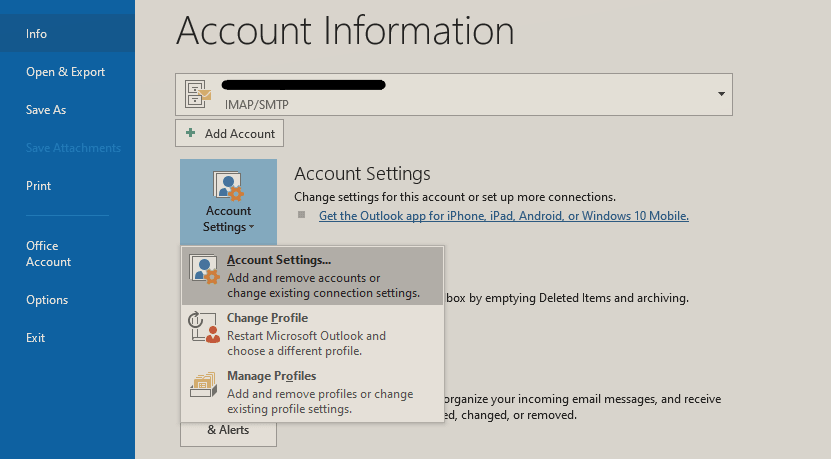
¿Cómo arreglar el perfil de Outlook?
¿Encuentra que su perfil de Outlook no funciona como debería ser? ¿Tiene dificultades para enviar y recibir correos electrónicos, o para acceder a sus contactos? No se preocupe, es un problema común y es fácil de solucionar. En este artículo, seguiremos los pasos para solucionar su perfil de Outlook, para que pueda comenzar a usarlo nuevamente sin ningún problema.
1. Abra Outlook y vaya a Archivo> Configuración de la cuenta> Configuración de la cuenta
2. Seleccione la cuenta de correo electrónico que desea solucionar y haga clic en el botón Eliminar
3. Haga clic en el botón Agregar e ingrese los mismos detalles que usó antes
4. Haga clic en Finalizar y luego reinicie Outlook
5. Ahora verifique si su perfil de Outlook es solucionado.

¿Qué es un perfil de Outlook?
Un perfil de Outlook es una colección de configuraciones y configuraciones que definen cómo interactúa Outlook con sus cuentas de correo electrónico. Almacena su correo electrónico, calendario, contactos y otros datos relacionados con la comunicación por correo electrónico. También almacena configuraciones para personalizar la apariencia de Outlook, como fuentes y colores. Cuando Outlook no funciona correctamente, puede ser necesario solucionar problemas y reparar su perfil de Outlook.
Pasos para arreglar el perfil de Outlook
El primer paso para arreglar un perfil de Outlook es identificar la fuente del problema. Puede identificar la fuente del problema observando el mensaje de error que aparece cuando intenta abrir Outlook. Esto lo ayudará a determinar la fuente del problema y le permitirá abordarlo rápidamente.
Consulte la configuración del perfil de Outlook
Si el problema no es causado por un mensaje de error específico, debe verificar la configuración del perfil de Outlook. Para hacer esto, abra Outlook, luego haga clic en la pestaña Archivo. En esta página, verá una opción para administrar perfiles, que contiene una lista de todos los perfiles que actualmente están configurados en Outlook. Seleccione el perfil que desea solucionar, luego haga clic en el botón Propiedades.
Esto abrirá la ventana Propiedades del perfil de Outlook, que contiene todas las configuraciones y configuraciones asociadas con el perfil. Puede usar esta ventana para ajustar la configuración, como la configuración de la cuenta de correo electrónico, la configuración POP/IMAP y otras configuraciones. Una vez que haya ajustado la configuración, haga clic en el botón Aceptar para guardar los cambios.
Ejecutar Outlook en modo seguro
A veces, el problema puede ser causado por un perfil de Outlook corrupto. Para solucionar esto, puede intentar ejecutar Outlook en modo seguro. Para hacer esto, haga clic en el menú Inicio, luego escriba "Outlook.exe /Safe" en el cuadro de búsqueda. Esto abrirá Outlook en modo seguro, lo que le permitirá solucionar el perfil sin ninguno de los complementos o personalizaciones que pueden estar causando el problema.
Recrear perfil de Outlook
Si ninguno de los métodos anteriores funciona, es posible que necesite recrear su perfil de Outlook. Para hacer esto, abra el panel de control, luego haga clic en el correo. En la ventana de configuración del correo, haga clic en el botón Mostrar perfiles. Esto mostrará una lista de todos los perfiles que se configuran actualmente en Outlook. Seleccione el perfil que desea eliminar, luego haga clic en el botón Eliminar.
Una vez que se ha eliminado el perfil, puede recrearlo haciendo clic en el botón Agregar. Ingrese un nombre para el nuevo perfil, luego haga clic en el botón Aceptar. Esto abrirá la ventana Agregar nueva cuenta de correo electrónico, donde puede ingresar la información para la nueva cuenta. Una vez que haya ingresado la información de la cuenta, haga clic en el botón Siguiente para finalizar la configuración del nuevo perfil.
Conclusión
La resolución de problemas y la reparación de un perfil de Outlook puede ser complicado, pero es posible. Siguiendo los pasos descritos anteriormente, debe poder identificar la fuente del problema y abordarlo rápidamente.
Top 6 preguntas frecuentes
¿Qué es un perfil de Outlook?
Un perfil de Outlook es un conjunto de archivos de datos que contienen información sobre las cuentas de correo electrónico del usuario, los contactos, el calendario y otros datos. También almacena la configuración y las personalizaciones que el usuario ha hecho a la aplicación, como la firma del usuario, las preferencias de fuentes y otras preferencias.
¿Cómo creo un perfil de Outlook?
Crear un perfil de Outlook es relativamente simple. Primero, abra Outlook y luego haga clic en la pestaña Archivo. Desde allí, haga clic en el botón Agregar cuenta. Esto abrirá un cuadro de diálogo donde puede ingresar la información de su cuenta, como su dirección de correo electrónico y contraseña. Una vez que haya ingresado la información requerida, haga clic en el botón Siguiente y siga las instrucciones restantes.
¿Cuáles son los problemas comunes con los perfiles de Outlook?
Los problemas más comunes con los perfiles de Outlook son archivos corruptos, configuraciones incorrectas o datos faltantes. Los archivos corruptos pueden hacer que Outlook se congele o se bloquee al abrir o enviar correos electrónicos. La configuración incorrecta puede hacer que Outlook se comporte de manera errática, como mostrar la carpeta incorrecta al abrir un mensaje. Los datos faltantes pueden hacer que Outlook muestre una bandeja de entrada vacía o una lista de contactos.
¿Cómo soluciono los problemas de perfil de Outlook?
La mejor manera de solucionar problemas de perfil de Outlook es utilizar la herramienta de archivos de datos de reparación de Outlook. Esta herramienta se incluye con Outlook y se puede acceder abriendo la pestaña Archivo y seleccionando el botón Configuración de la cuenta. Desde allí, haga clic en el botón de reparación en la parte inferior de la ventana. Esto abrirá un asistente que lo guiará a través del proceso de reparación.
¿Qué más puedo hacer para solucionar problemas de perfil de Outlook?
Si la herramienta Repair Outlook Data Files no resuelve su problema, también puede intentar restablecer su perfil de Outlook. Para hacer esto, abra la pestaña Archivo y seleccione el botón Configuración de la cuenta. Desde allí, haga clic en la pestaña Archivos de datos y luego seleccione el perfil que desea restablecer. Finalmente, haga clic en el botón Configuración y seleccione la opción de reparación. Esto restablecerá el perfil a su configuración original y puede resolver cualquier problema que tenga.
¿Hay otros consejos para ayudar a solucionar problemas de perfil de Outlook?
Sí, hay algunos otros consejos que pueden ayudarlo a solucionar problemas de perfil de Outlook. Primero, asegúrese de ejecutar la última versión de Outlook, ya que las versiones anteriores pueden no ser compatibles con las características más nuevas de Outlook. También puede intentar deshabilitar complementos o aplicaciones de terceros que pueden estar causando conflictos. Finalmente, puede intentar eliminar y recrear su perfil de Outlook, ya que esto puede resolver cualquier problema subyacente que tenga.
Cómo arreglar el perfil de Outlook se mantiene el perfil de carga y atascado en Windows 10
En conclusión, la solución de problemas del perfil de Outlook puede ser un proceso complicado, pero se puede hacer. Con un poco de paciencia y algún conocimiento del programa Outlook, puede resolver fácilmente cualquier problema de perfil de Outlook. Si todo lo demás falla, es mejor comunicarse con el equipo de soporte de Microsoft Outlook para obtener más ayuda.




